Secondo uno studio di W3Techs, oltre l'11,0% di tutti i siti web esistenti utilizza il Pixel di Facebook per analizzare e tracciare il proprio pubblico. Questo numero continua ad aumentare e per una buona ragione.
Il Pixel di Facebook è uno strumento potente che ti aiuta a far crescere la tua attività e ad aumentare le conversioni. Ha anche altri vantaggi, come quello di espandere la tua attività a un nuovo pubblico, di indirizzare utenti simili e di misurare i risultati dei tuoi annunci attuali.
È anche piuttosto facile da installare e utilizzare, soprattutto se hai un sito web WordPress. Continua a leggere per scoprire come impostare il Pixel di Facebook su WordPress tenendo conto delle leggi sui dati come il GDPR e il CCPA.
Cos'è il Pixel di Facebook?
Il Pixel di Facebook (o Meta Pixel) è un frammento di codice che puoi installare sul tuo sito web per misurare l'efficacia delle tue campagne pubblicitarie. Traccia le azioni che gli utenti compiono sul tuo sito web e ti permette di ottimizzare i tuoi annunci in modo da indirizzarli verso azioni specifiche.
Facebook Pixel è lo strumento di analisi ufficiale di Meta e può essere paragonato a Google Analytics. Infatti, secondo un sondaggio di W3Techs, Facebook Pixel è stato votato come uno dei migliori strumenti per l'analisi del traffico nel 2021, secondo solo a Google Analytics.
L'utilizzo del Pixel di Facebook sul tuo sito web WordPress può aiutarti ad aumentare la portata online. Ma ci sono molti altri vantaggi. Esploriamoli.
Vantaggi dell'utilizzo del Pixel di Facebook
Aiuta a selezionare il giusto gruppo target
Invece di sprecare il tuo budget di marketing per un pubblico generico o non definito, il Pixel di Facebook ti aiuta a identificare il tuo pubblico ideale. Questo avviene tracciando gli utenti che hanno visitato una pagina specifica del tuo sito web e hanno compiuto un'azione specifica.
Utilizzando questi dati, puoi personalizzare gli annunci per indirizzare le persone più propense a rispondere al tuo invito all'azione.
Fornisce pubblicità su più dispositivi
Quali sono i dispositivi utilizzati dalla maggior parte dei tuoi utenti? Il Pixel di Facebook è in grado di misurare le prestazioni su tutti i dispositivi e di dirti come e dove le tue campagne stanno dando i risultati migliori. Questo ti permette di ottimizzare i tuoi annunci per indirizzare il pubblico su uno specifico dispositivo o browser web.
Mira a gruppi target simili
Cosa succede quando trovi potenziali clienti con caratteristiche identiche o simili ai tuoi attuali utenti? Il Pixel di Facebook può aiutarti a identificare un pubblico simile e a indirizzare il tuo marketing verso di loro.
Promuove le vendite
Puoi utilizzare il Pixel di Facebook per impostare un'offerta pubblicitaria automatica che si rivolge agli utenti più propensi a fare acquisti, a iscriversi alle notifiche e a rispondere alle chiamate all'azione.
In questo senso, probabilmente sarai in grado di aumentare il numero di vendite di prodotti e servizi che stanno già realizzando.
I risultati della visualizzazione delle misure
Puoi anche utilizzare il Pixel di Facebook per testare l'efficacia delle tue inserzioni e vedere se funzionano come previsto. I tuoi utenti cliccano sui link del tuo sito? Stanno compiendo le azioni che desideri? Con la misurazione dei risultati degli annunci, puoi apportare modifiche calcolate per migliorare le prestazioni.
"*" indica i campi obbligatori
Come creare un Pixel di Facebook
Ora che sai cos'è il Pixel di Facebook e come può aiutarti a far crescere il tuo business online, come puoi crearlo?
Per prima cosa clicca sul pulsante del menù nella home page di Facebook, scorri verso il basso fino alla sezione Professionisti e seleziona Business Manager.
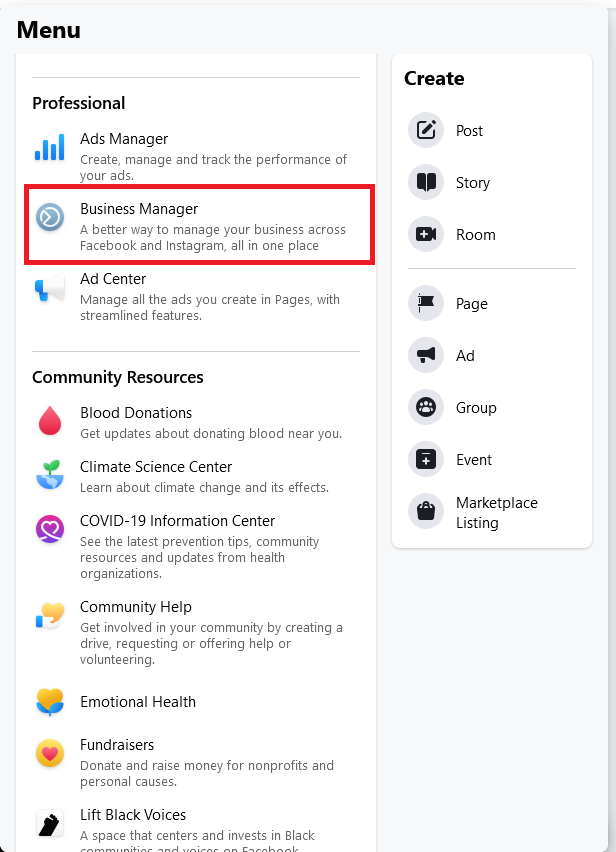
Questa impostazione apre la pagina del Business Manager da cui potrai creare il tuo Pixel di Facebook. Ora clicca su Gestione eventi.

Nella pagina Gestione eventi , clicca sul pulsante Connetti dati. In questo modo potrai selezionare e creare un pixel per il tuo account.
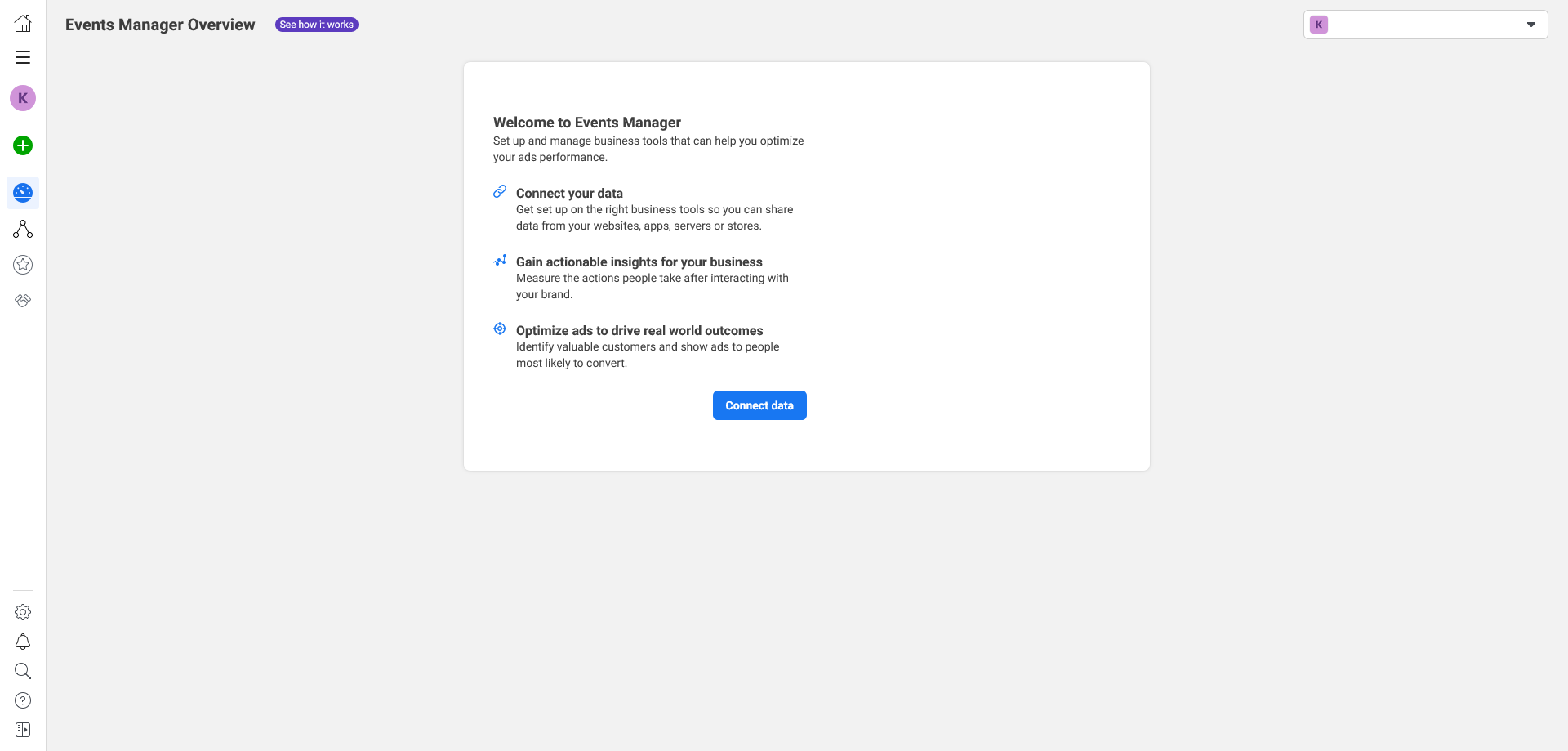
Da qui devi selezionare una fonte di dati . Puoi scegliere tra web, app, offline o tramite un CRM. Poiché stai creando un pixel per il tuo sito web WordPress, seleziona Web e poi clicca sul pulsante Connetti.
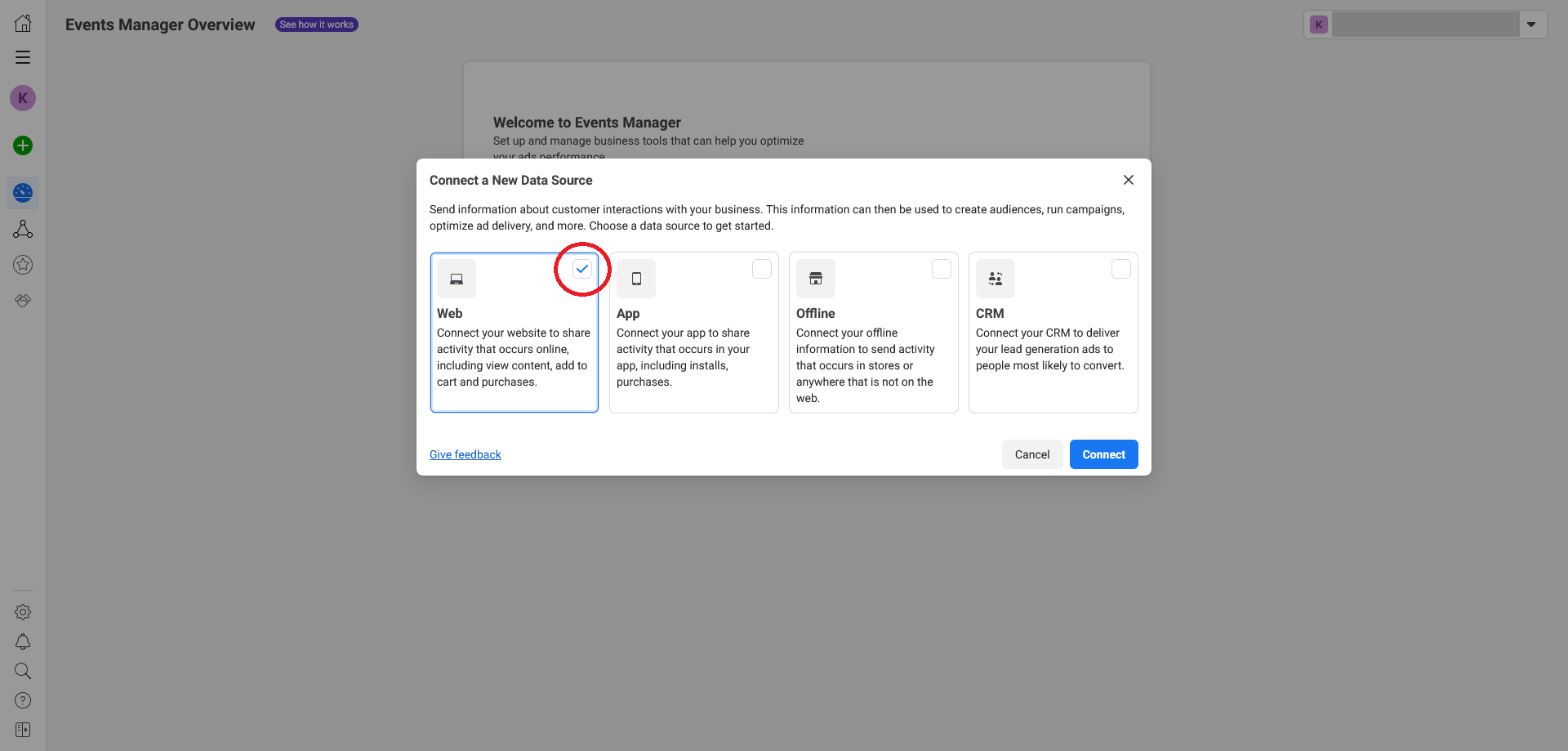
Nella finestra ti verrà chiesto di dare un nome al tuo pixel.
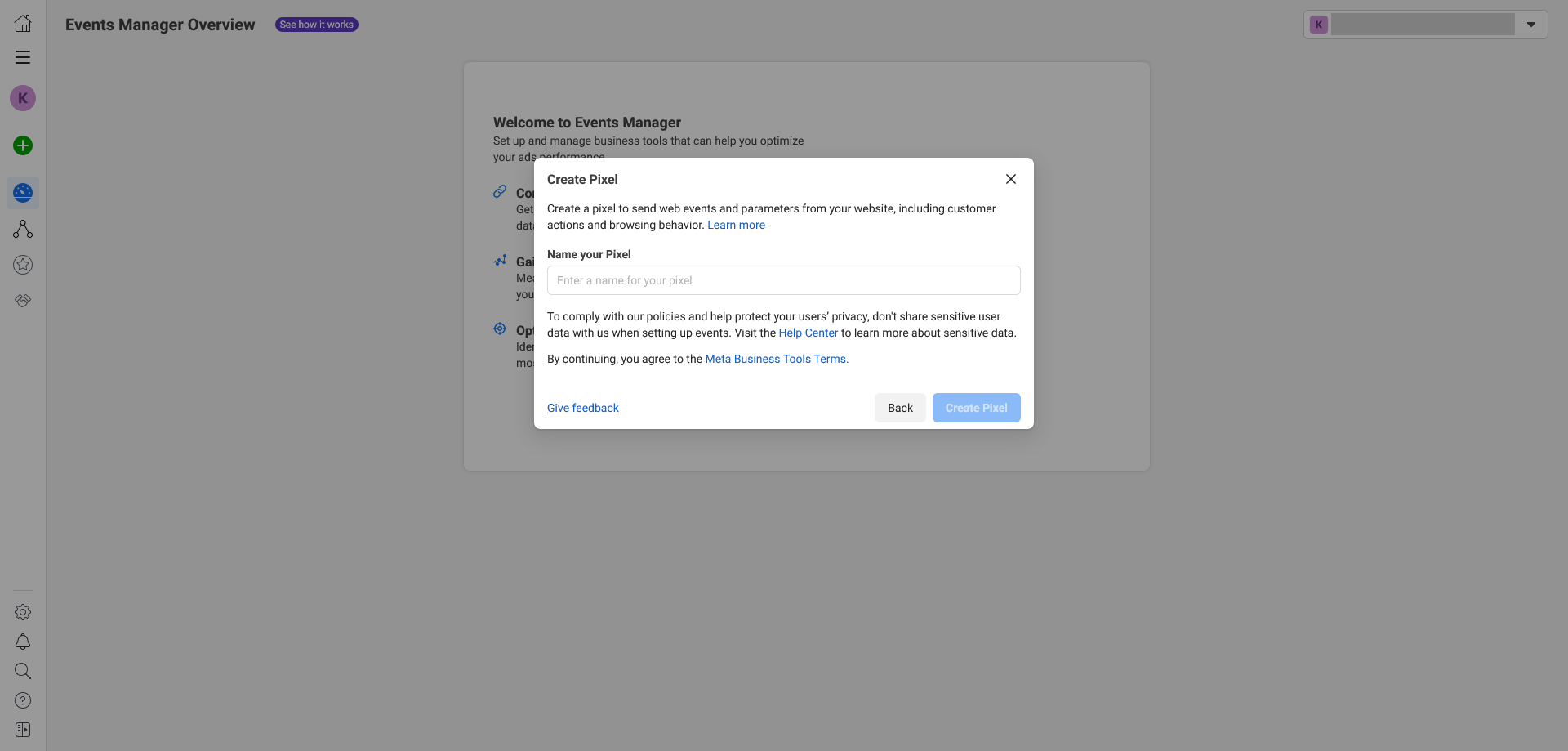
Ora puoi collegare il tuo sito web direttamente al Business Manager. Per farlo, inserisci il nome del dominio nella finestra di dialogo e poi clicca su Controlla. Se non vuoi ancora collegare il tuo sito web, spunta la casella Non ho un sito web.
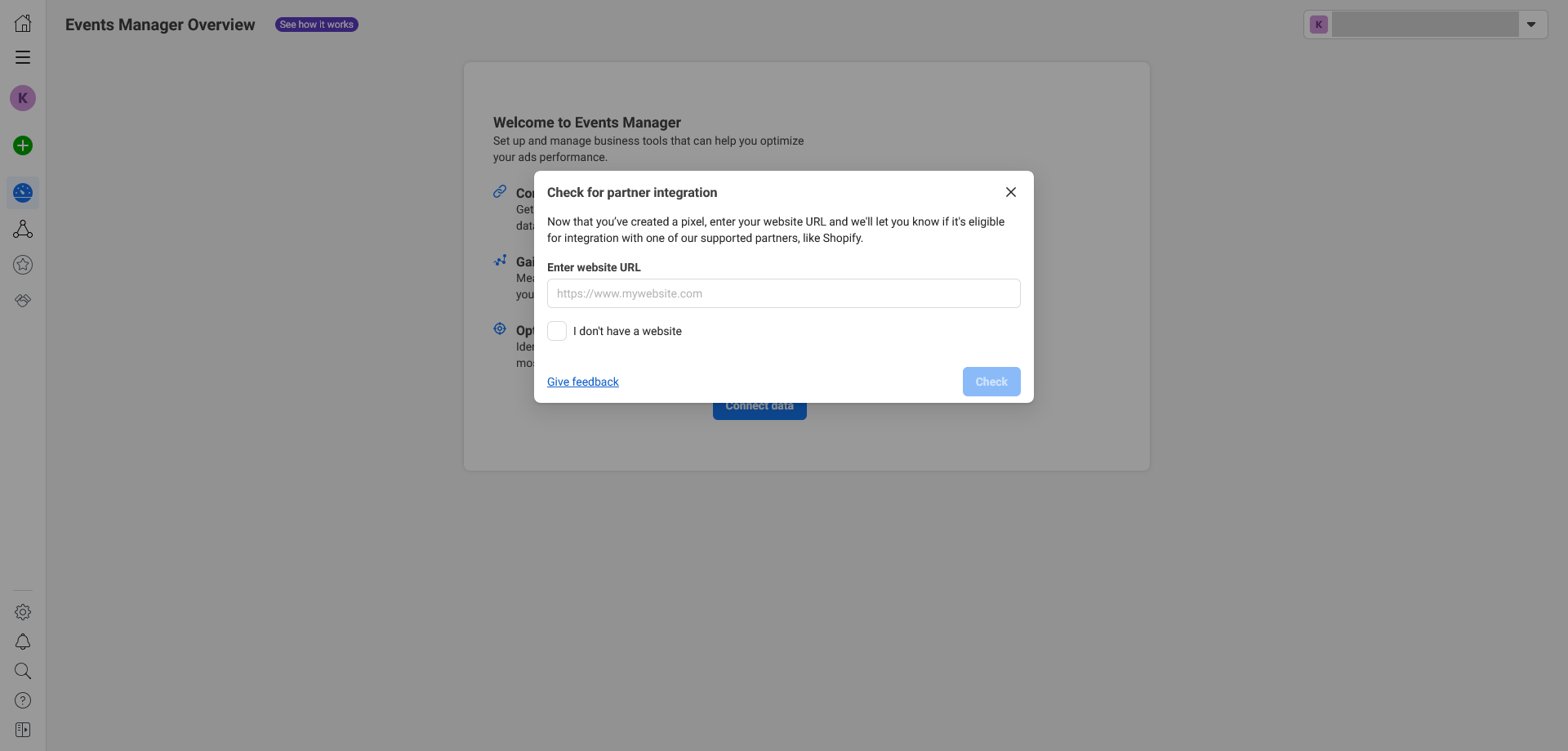
Successivamente, puoi scegliere se utilizzare l'API di conversione di Facebook insieme al Pixel di Facebook o solo il Pixel. In questo caso, seleziona solo Meta Pixel.
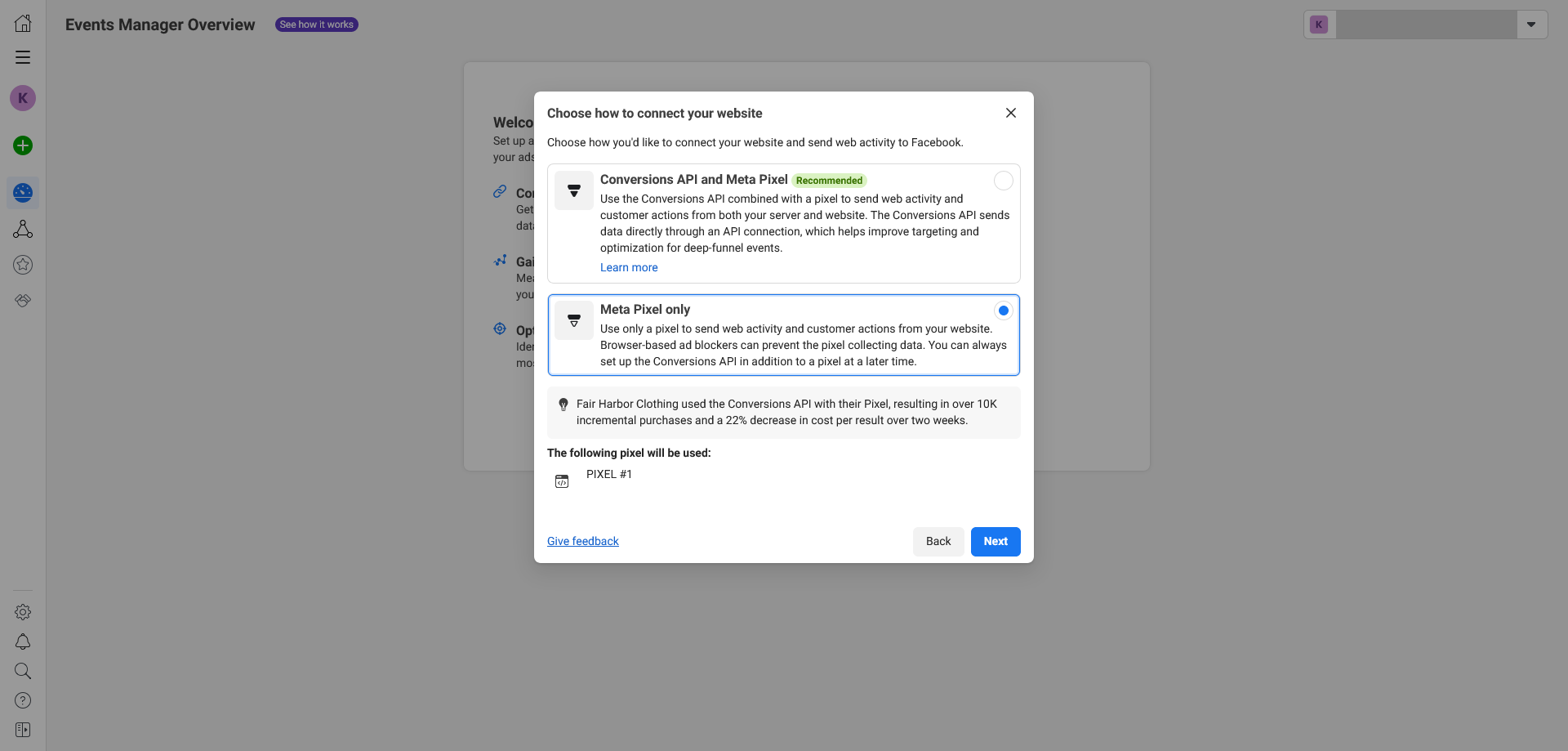
Ecco! Hai appena creato il tuo primo Pixel di Facebook.
Nota: Meta (Facebook) ha modificato il suo Business Manager in modo che non sia più possibile eliminare un pixel una volta creato.
Come aggiungere un Pixel di Facebook a WordPress
Ci sono due modi per aggiungere un Pixel di Facebook al tuo sito web WordPress. Puoi aggiungere uno snippet di codice direttamente al tuo sito web o utilizzare un plugin per WordPress.
Aggiungere un pixel di Facebook a WordPress con uno snippet di codice
Per prima cosa devi generare un codice dal tuo pixel per aggiungerlo al tuo sito web. Per farlo, clicca sul pulsante Continua l'impostazione del pixel.

Nella finestra pop-up Web Events Setup , seleziona Meta Pixel e clicca sul pulsante Connect.
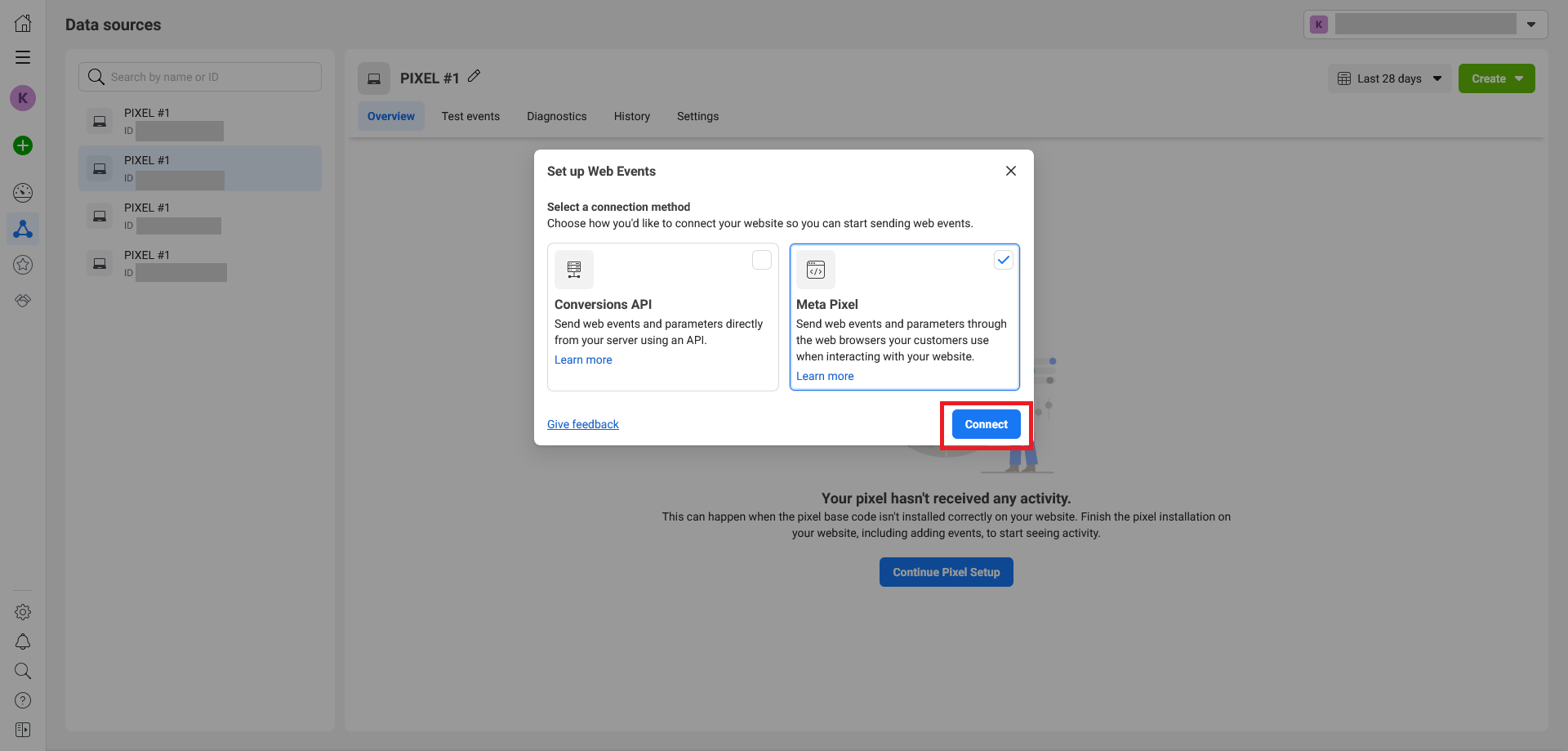
Nella nuova finestra pop-up Collega l'attività del sito web a Pixel , seleziona Installa il codice manualmente.
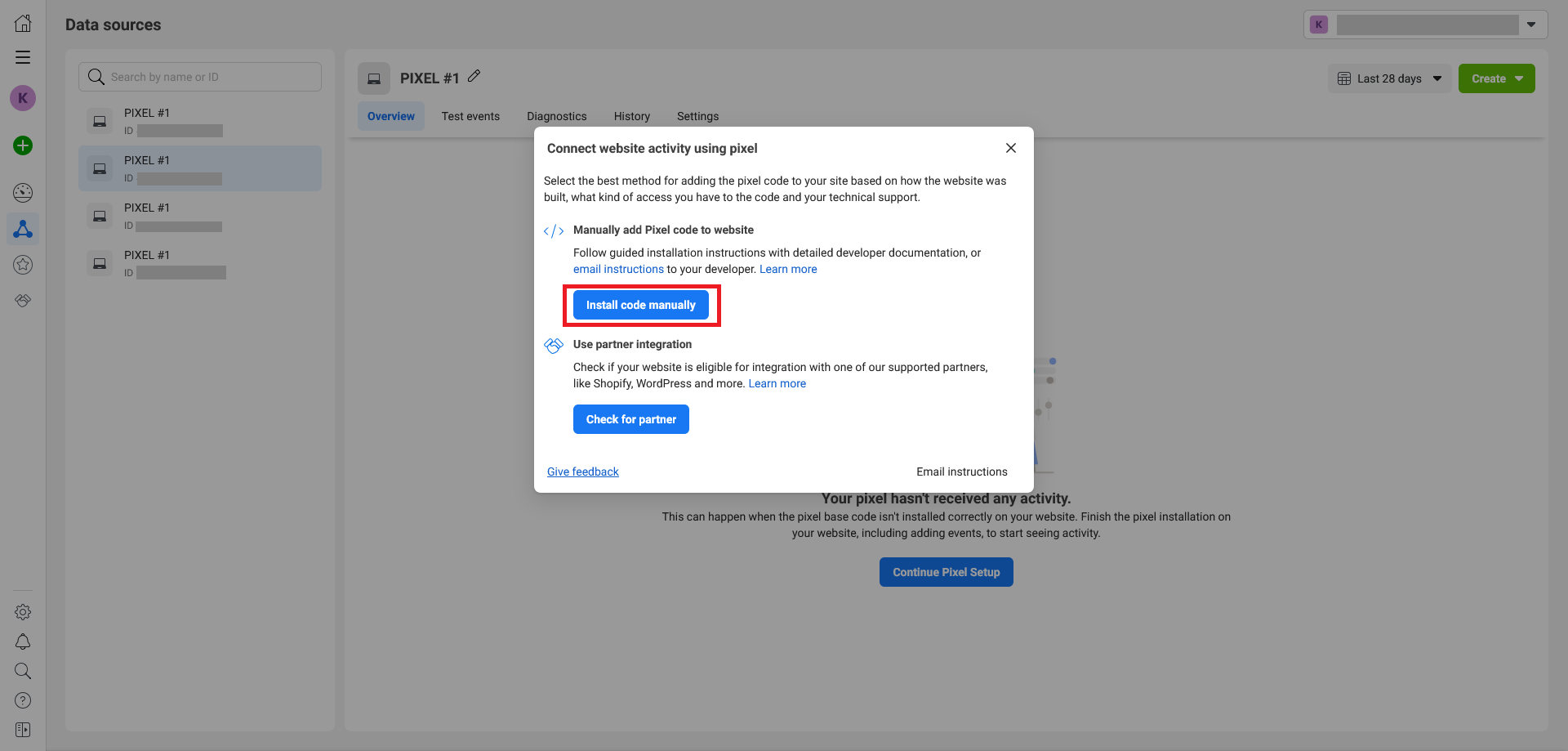
Si apre la pagina introduttiva di Event Manager . Clicca sul pulsante Copia codice sotto la voce Installa codice di base.
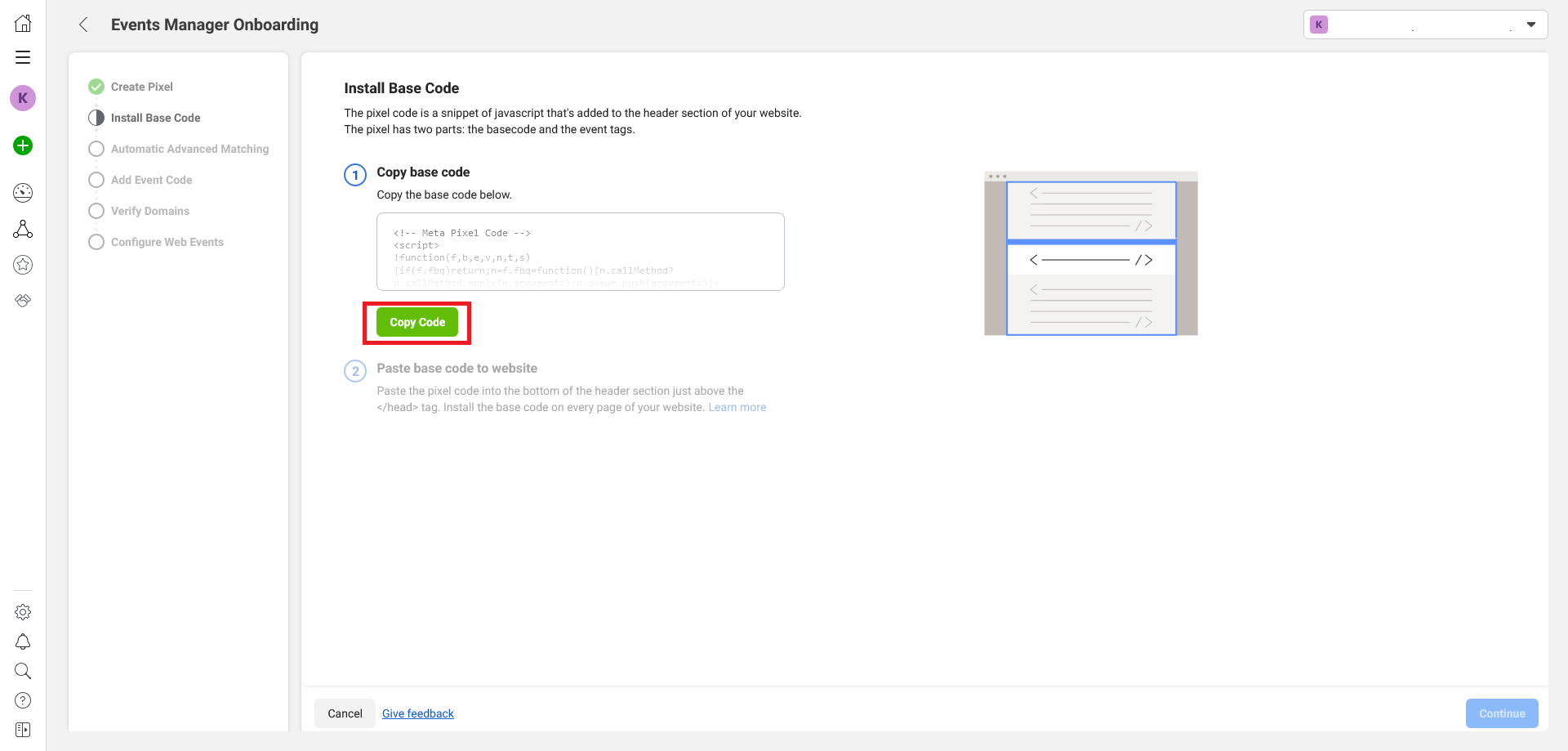
Vai sul tuo sito web con il codice in mano e accedi al tuo sito WordPress Dashboard . Nella barra laterale sinistra, seleziona Aspetto e poi Editor file tema.

Nella pagina Modifica tema , scorri verso il basso e seleziona la pagina header.php nella scheda File del tema sulla destra.

Ora inserisci il codice del pixel tra il tag head di apertura e quello di chiusura.
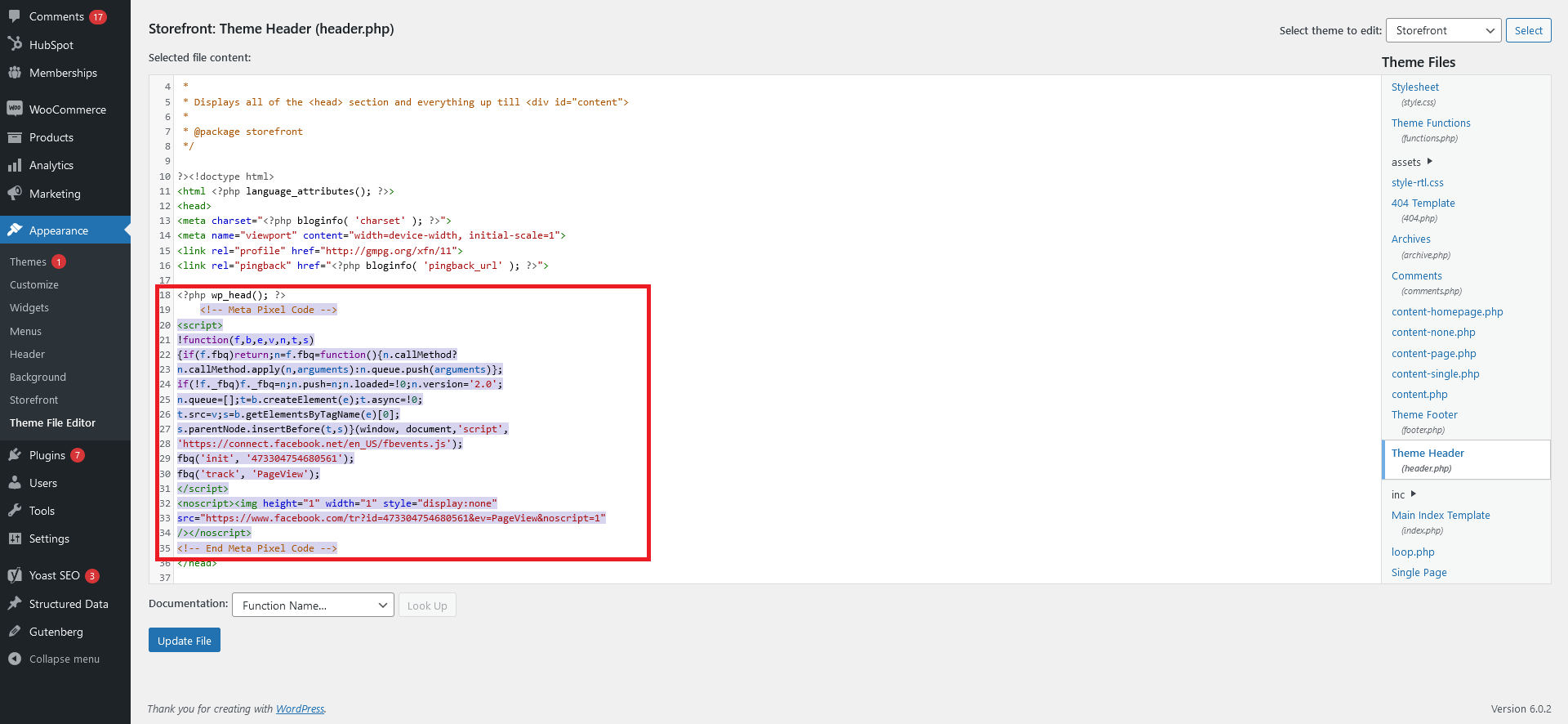
In alternativa, puoi installare il plugin WPCode per aggiungere il Pixel di Facebook con un codice.
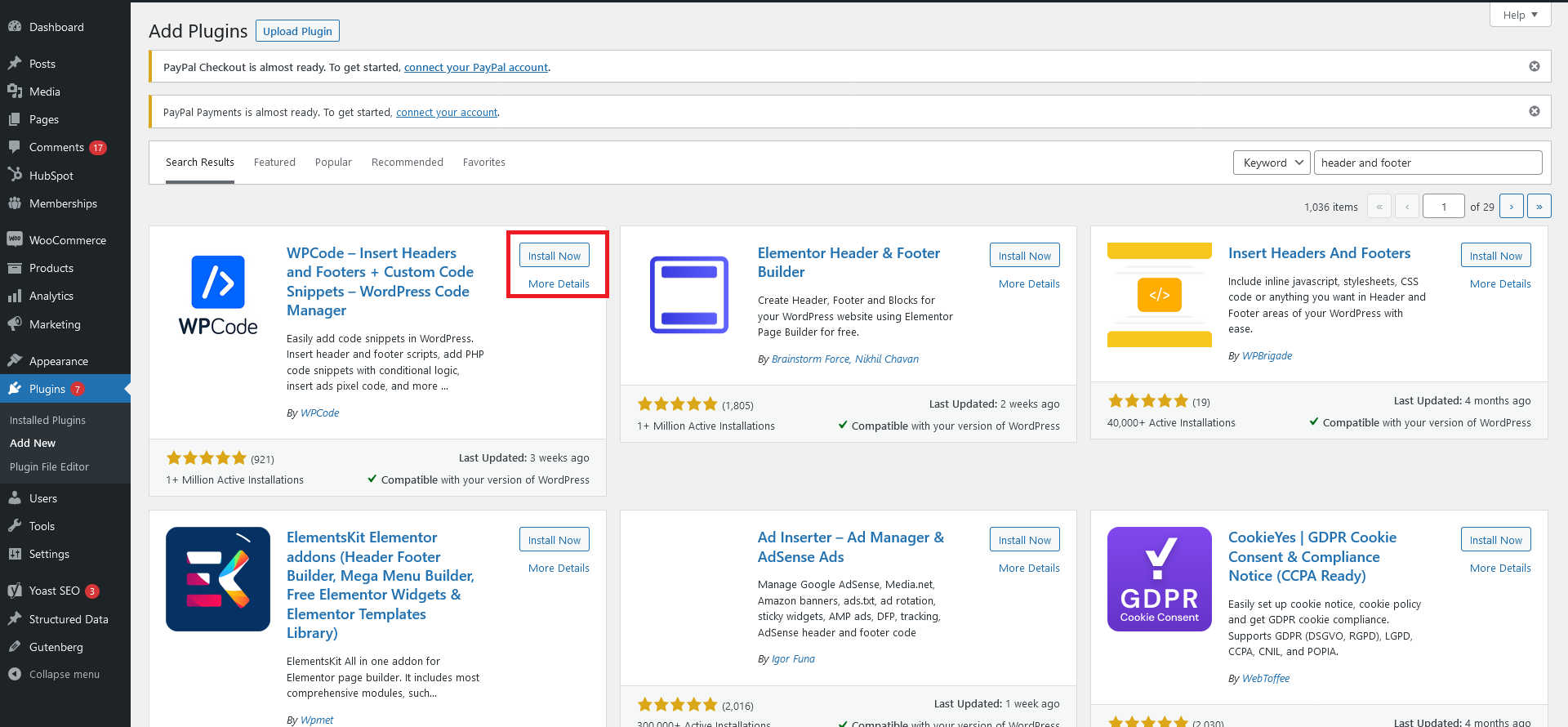
Una volta installato e attivato il plugin, seleziona l'opzione Intestazione e piè di pagina.
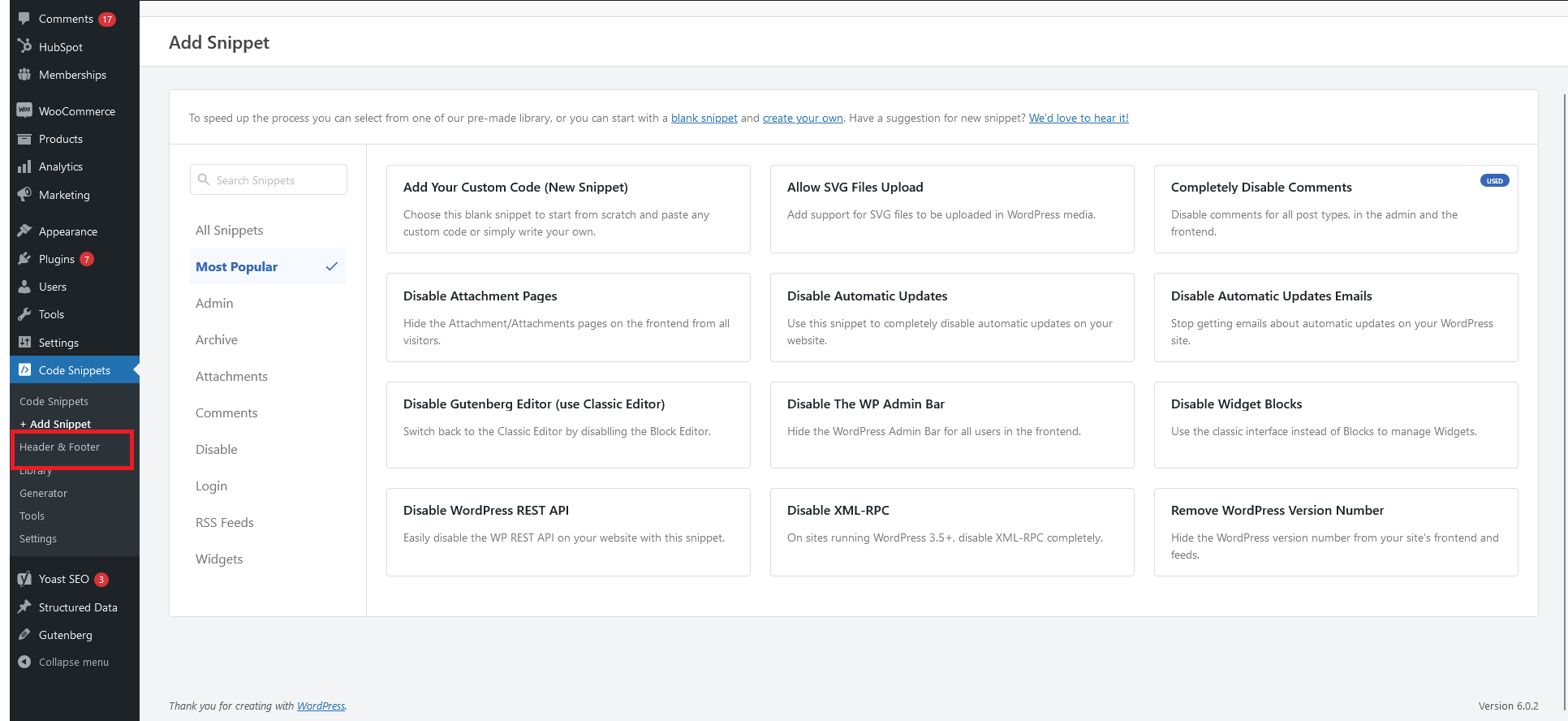
Incolla il codice del pixel nel campo dell'intestazione e salva le modifiche.
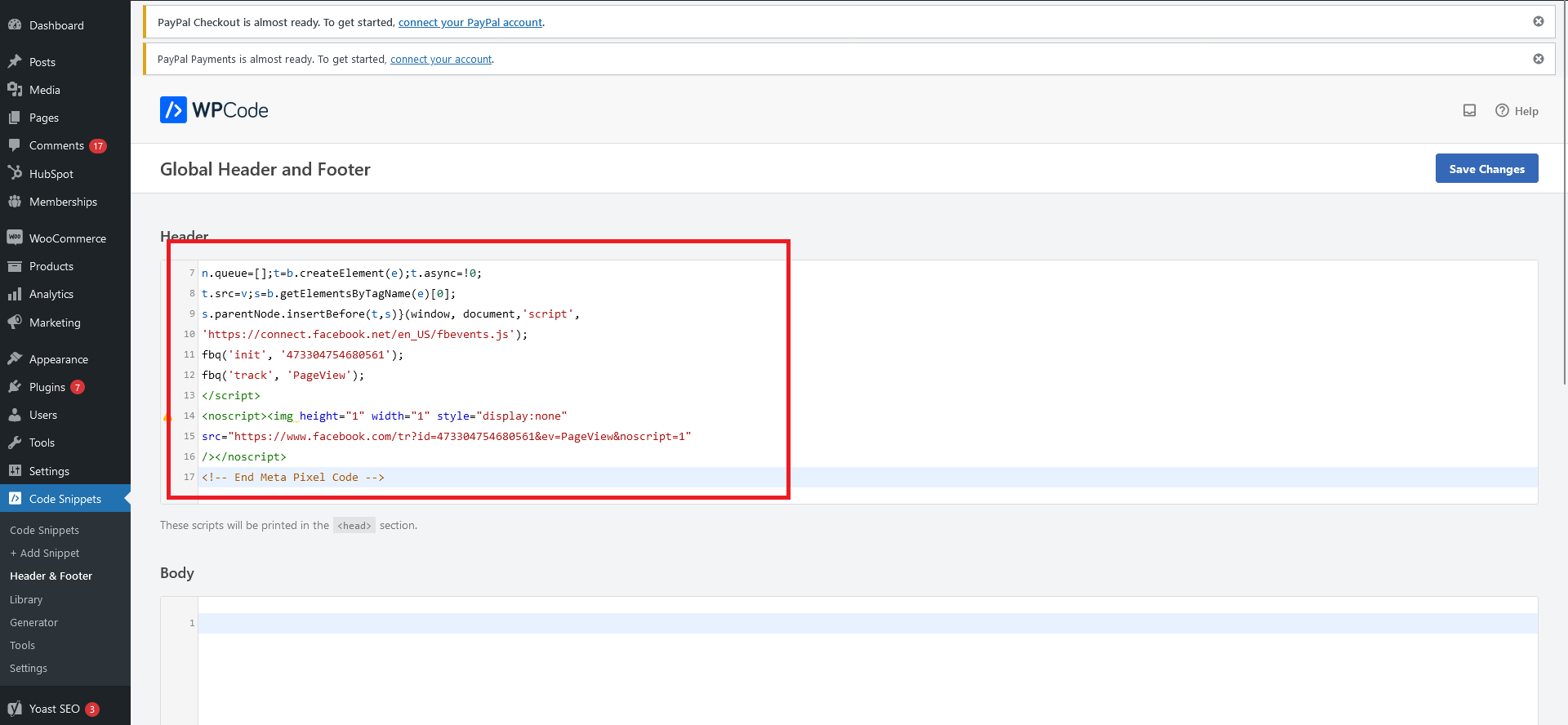
Aggiungere un Pixel di Facebook a WordPress con i plugin senza codice
Puoi aggiungere il Pixel di Facebook al tuo sito web WordPress utilizzando i plugin di WordPress - non è necessario alcun codice. Ecco alcune opzioni eccellenti per iniziare:
Facebook per WooCommerce
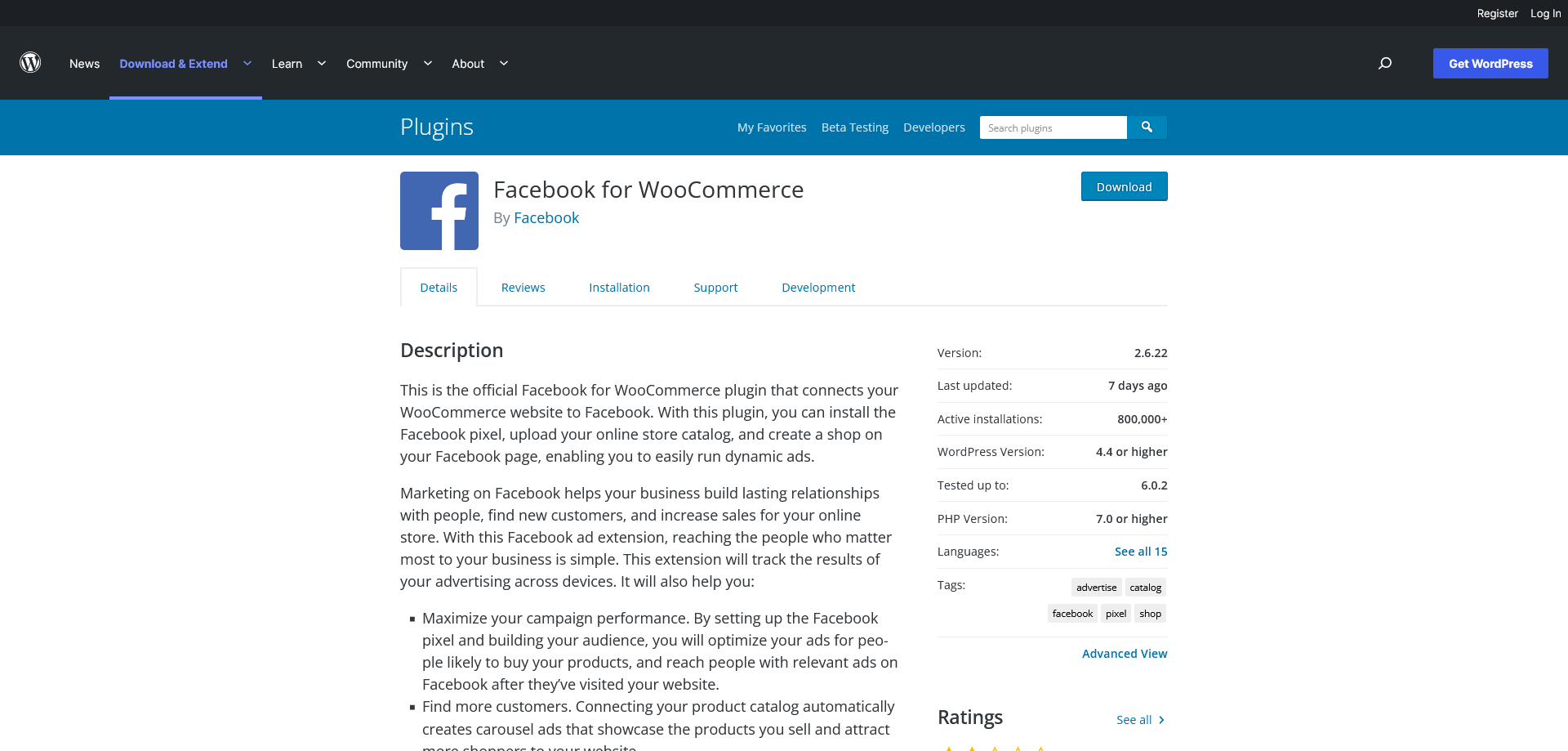
Questo plugin ufficiale gratuito per il Pixel di Facebook ti permette di aggiungere un Pixel di Facebook al tuo negozio e-commerce basato su WordPress. Ma può fare di più. Puoi utilizzare questo plugin per:
- crea un negozio di prodotti per la tua attività sulla tua pagina Facebook
- Carica il tuo catalogo prodotti sul tuo Negozio Facebook
- Inserisci diversi tipi di annunci per la tua attività su Facebook e altre piattaforme di social media.
Una volta installato il plugin WooCommerce nel back end di WordPress, collega il tuo account Facebook. Il plugin rileva automaticamente la tua pagina Facebook e seleziona un pixel che puoi utilizzare. Puoi anche cambiare il pixel o la pagina aziendale.
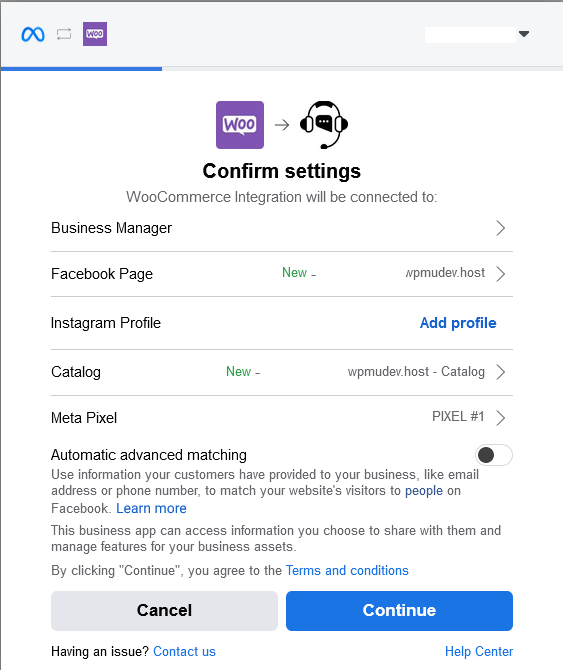
Facebook per WooCommerce configura automaticamente l'API di conversione di Facebook per te e ottimizza i tuoi annunci grazie alla corrispondenza automatica avanzata. Puoi attivare questa impostazione durante la configurazione del plugin o in un secondo momento.
PixelYourSite
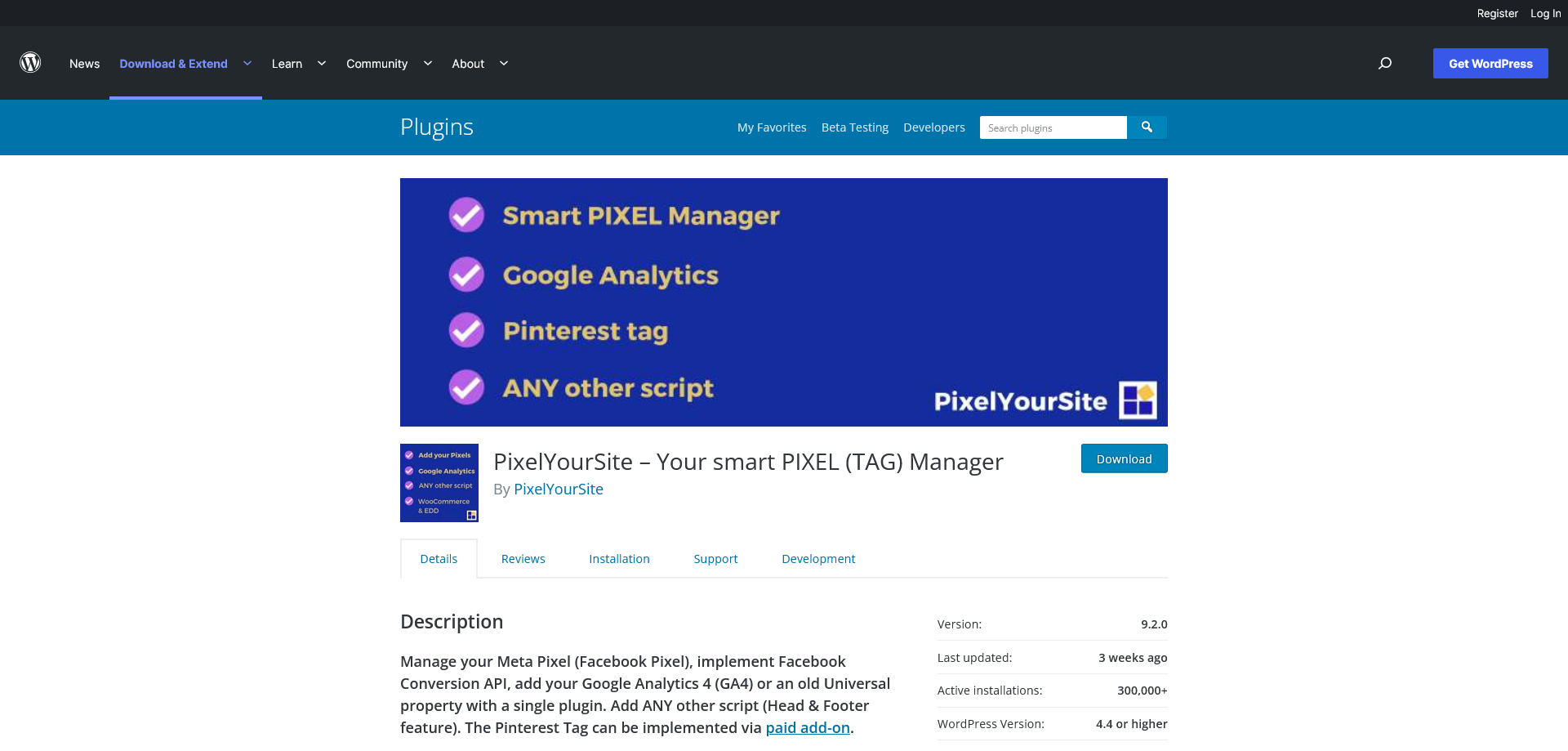
PixelYourSite è un altro plugin gratuito che ti permette di aggiungere il Pixel di Facebook al tuo sito WordPress. Con questo plugin puoi anche aggiungere Facebook Conversion API, Google Analytics e Pinterest Tag Tracking. Inoltre, dispone di funzioni che ti permettono di aggiungere codice nuovo e personalizzato alle sezioni dell'intestazione o del piè di pagina.
La compatibilità con WooCommerce viene fornito anche con PixelYourSite.
Con questo strumento puoi creare e tenere traccia degli eventi automatizzati. Sono le azioni che i tuoi clienti compiono sul tuo sito web. Questi includono:
- Compilazione di moduli
- Ricerca
- Download
Con PixelYourSite puoi creare e tracciare eventi di conversione personalizzati senza alcuna conoscenza del codice.
Gatto Pixel
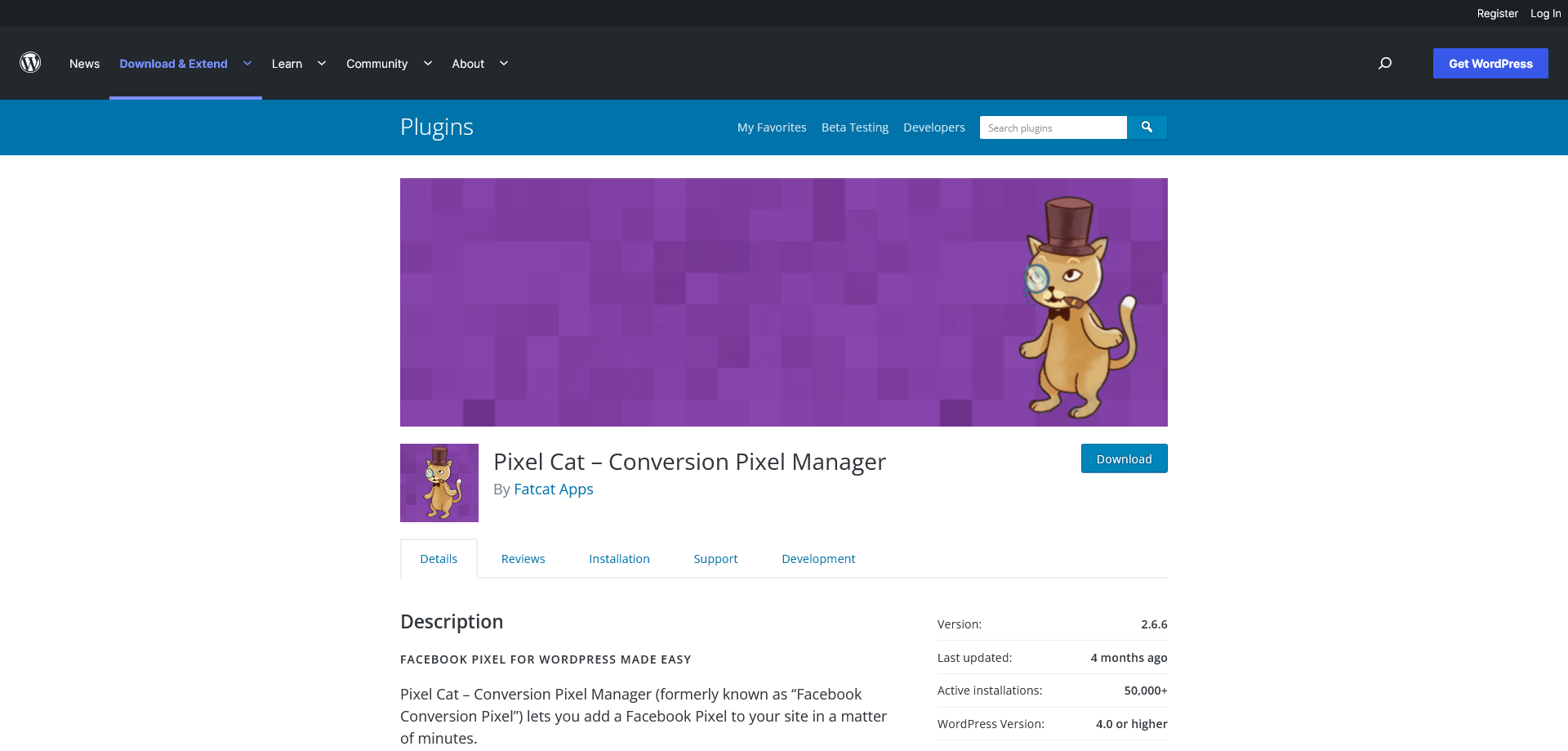
Pixel Cat, precedentemente noto come addon "Facebook Conversion Pixel", è un'altra opzione. Una volta installato sul tuo sito WordPress, puoi tracciare gli eventi ed eseguire funzioni importanti come il retargeting e il monitoraggio delle conversioni.
Pixel Cat ti permette di:
- Crea eventi standard con un costruttore point-and-click per tracciare le conversioni e ottimizzare gli annunci per un pubblico personalizzato.
- Segmenta i tuoi visitatori in base ad azioni specifiche, come le pagine visitate o i prodotti acquistati.
- Regola i parametri dei pixel, compresi il prezzo e la valuta, in modo da poter monitorare facilmente il ROI della tua spesa pubblicitaria.
- Escludere i visitatori che rimbalzano, monitorando solo quelli che hanno trascorso un certo periodo di tempo sul tuo sito web.
- Esegui campagne di remarketing e retargeting
Pixel Cat è un plugin a codice zero adatto anche ai principianti.
Come verificare se il Pixel di Facebook funziona sul tuo sito web
Una volta installato il Pixel di Facebook sul tuo sito WordPress, devi verificare che funzioni. Questo passaggio è importante perché se il tuo pixel non funziona, non è possibile tracciare gli eventi, ottimizzare gli annunci e aumentare le conversioni.
Per questo passo, devi scaricare l'estensione per Chrome Facebook Pixel Helper e installarla nel tuo browser. Purtroppo questo plugin non è disponibile per altri browser, ma dovrebbe funzionare per i browser basati su Chrome come Microsoft Edge e Google Chrome.

Una volta installato il plugin, visita il tuo sito web con il browser Chrome e clicca su di esso. Se l'installazione è andata a buon fine, il tuo pixel verrà attivato e dovresti vedere una notifica come quella qui sopra. In caso contrario, vedrai qualcosa di simile alla seguente immagine.
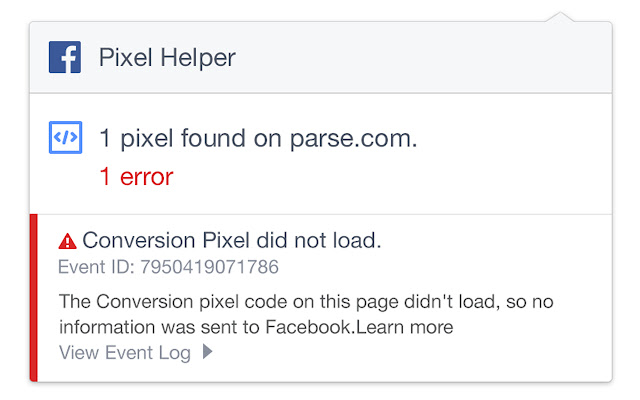
Ecco fatto! Hai installato con successo il codice del Pixel di Facebook sul tuo sito web WordPress. In caso di problemi, puoi sempre riconfigurare il pixel utilizzando uno dei metodi indicati sopra.
GDPR, CCPA e protezione dei dati
Innanzitutto chiariamo il significato degli acronimi:
- Il Regolamento Generale sulla Protezione dei Dati (GDPR) è una legge europea che regolamenta le modalità con cui le aziende utilizzano, condividono e proteggono la privacy e i dati personali di tutti i residenti nell'UE nelle transazioni all'interno degli Stati membri.
- Il California Consumer Protection Act (CCPA) è una legge americana della California che dà ai consumatori il controllo su tutti i dati personali che le aziende possono raccogliere e utilizzare.
Entrambe sono leggi che danno ai consumatori il diritto di informarsi, di rinunciare e di cancellare le informazioni personali raccolte dalla tua azienda. Sei anche tenuto a informare i consumatori sulle pratiche di privacy e sulle informazioni che raccogli.
Se utilizzi il Pixel di Facebook sul tuo sito web, sei legalmente obbligato a rispettare queste leggi.
Ecco cinque consigli da seguire per proteggere i dati dei tuoi clienti e rispettare le normative.
1. aggiornare l'informativa sulla privacy.
Se hai utenti nell'UE o in California, aggiorna la tua informativa sulla privacy e rendila conforme al GDPR e al CCPA. Sii il più trasparente possibile con il tuo pubblico. Assicurati che sappiano quali dati raccogli e utilizzi. Fai sapere che utilizzi il Pixel di Facebook e altri strumenti.
2. ottenere il consenso dei tuoi clienti per l'utilizzo del Pixel di Facebook.
Quando crei un pubblico personalizzato, assicurati di avere l'autorizzazione esplicita dei tuoi utenti per indirizzarli. La maggior parte di loro ti darà accesso e potrai rivolgerti direttamente a loro.
3. se qualcuno ritira il proprio consenso, rimuovilo dall'elenco.
Se gli utenti cambiano o ritirano il loro consenso, rispetta la loro decisione e rimuovili dalla tua lista. In questo modo, proteggi la tua attività dai rischi legali e allo stesso tempo permetti ai tuoi clienti di tornare quando vogliono.
4. utilizzare strumenti conformi al GDPR e al CCPA.
Se raccogli dati dai tuoi utenti, assicurati di utilizzare strumenti conformi a queste normative. Assicurati di poter modificare e cancellare i dati dei clienti in modo verificabile.
5. utilizzare una barra di notifica dei cookie.
Assicurati che il tuo sito web mostri in modo evidente un messaggio che chiede agli utenti il permesso di utilizzare i cookie. In questo modo avrai il permesso di tracciare la loro attività sul tuo sito web.
Conclusione - Aggiungere il Pixel di Facebook a WordPress
Puoi creare il tuo pixel utilizzando le istruzioni riportate sopra e aggiungerlo al tuo sito web WordPress. Si tratta di un processo semplice che richiede non più di cinque minuti.
A seconda delle tue preferenze, puoi utilizzare lo script manuale nell'intestazione o un plugin. La cosa più importante è che il tuo pixel funzioni. L'estensione Facebook Pixel Helper ti aiuta a determinarlo.
Ricorda che il Pixel di Facebook raccoglie e traccia i dati. Assicurati quindi di rispettare le leggi GDPR e CCPA laddove siano applicabili. Questo renderà felici te e i tuoi clienti.
A proposito di clienti felici: Se stai cercando un servizio di hosting per siti web solido per la tua azienda o agenzia, dovresti dare un'occhiata all'hosting WordPress gestito di Raidboxes .
Domande e risposte sull'utilizzo del Pixel di Facebook
Hai altri commenti sull'uso del Pixel di Facebook? Condividili con noi qui sotto nei commenti e parliamone. Vuoi essere informato sui nuovi post sul web design e sull'hosting WordPress? Allora seguici su Twitter e Facebook, LinkedIn o tramite la nostra newsletter.